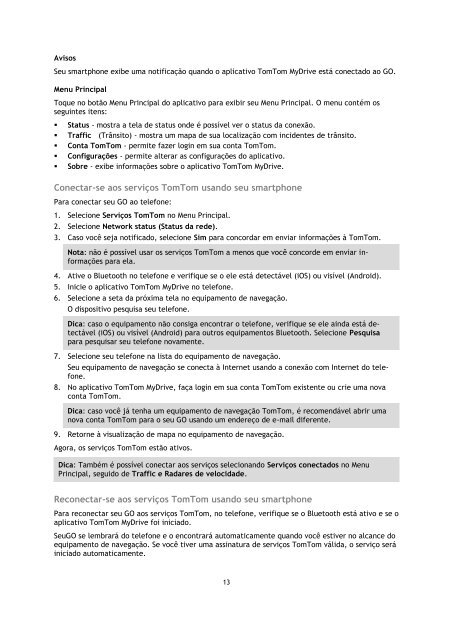TomTom GO 40 - PDF mode d'emploi - Português do Brasil
TomTom GO 40 - PDF mode d'emploi - Português do Brasil
TomTom GO 40 - PDF mode d'emploi - Português do Brasil
You also want an ePaper? Increase the reach of your titles
YUMPU automatically turns print PDFs into web optimized ePapers that Google loves.
Avisos<br />
Seu smartphone exibe uma notificação quan<strong>do</strong> o aplicativo <strong>TomTom</strong> MyDrive está conecta<strong>do</strong> ao <strong>GO</strong>.<br />
Menu Principal<br />
Toque no botão Menu Principal <strong>do</strong> aplicativo para exibir seu Menu Principal. O menu contém os<br />
seguintes itens:<br />
• Status - mostra a tela de status onde é possível ver o status da conexão.<br />
• Traffic (Trânsito) - mostra um mapa de sua localização com incidentes de trânsito.<br />
• Conta <strong>TomTom</strong> - permite fazer login em sua conta <strong>TomTom</strong>.<br />
• Configurações - permite alterar as configurações <strong>do</strong> aplicativo.<br />
• Sobre - exibe informações sobre o aplicativo <strong>TomTom</strong> MyDrive.<br />
Conectar-se aos serviços <strong>TomTom</strong> usan<strong>do</strong> seu smartphone<br />
Para conectar seu <strong>GO</strong> ao telefone:<br />
1. Selecione Serviços <strong>TomTom</strong> no Menu Principal.<br />
2. Selecione Network status (Status da rede).<br />
3. Caso você seja notifica<strong>do</strong>, selecione Sim para concordar em enviar informações à <strong>TomTom</strong>.<br />
Nota: não é possível usar os serviços <strong>TomTom</strong> a menos que você concorde em enviar informações<br />
para ela.<br />
4. Ative o Bluetooth no telefone e verifique se o ele está detectável (iOS) ou visível (Android).<br />
5. Inicie o aplicativo <strong>TomTom</strong> MyDrive no telefone.<br />
6. Selecione a seta da próxima tela no equipamento de navegação.<br />
O dispositivo pesquisa seu telefone.<br />
Dica: caso o equipamento não consiga encontrar o telefone, verifique se ele ainda está detectável<br />
(iOS) ou visível (Android) para outros equipamentos Bluetooth. Selecione Pesquisa<br />
para pesquisar seu telefone novamente.<br />
7. Selecione seu telefone na lista <strong>do</strong> equipamento de navegação.<br />
Seu equipamento de navegação se conecta à Internet usan<strong>do</strong> a conexão com Internet <strong>do</strong> telefone.<br />
8. No aplicativo <strong>TomTom</strong> MyDrive, faça login em sua conta <strong>TomTom</strong> existente ou crie uma nova<br />
conta <strong>TomTom</strong>.<br />
Dica: caso você já tenha um equipamento de navegação <strong>TomTom</strong>, é recomendável abrir uma<br />
nova conta <strong>TomTom</strong> para o seu <strong>GO</strong> usan<strong>do</strong> um endereço de e-mail diferente.<br />
9. Retorne à visualização de mapa no equipamento de navegação.<br />
Agora, os serviços <strong>TomTom</strong> estão ativos.<br />
Dica: Também é possível conectar aos serviços selecionan<strong>do</strong> Serviços conecta<strong>do</strong>s no Menu<br />
Principal, segui<strong>do</strong> de Traffic e Radares de velocidade.<br />
Reconectar-se aos serviços <strong>TomTom</strong> usan<strong>do</strong> seu smartphone<br />
Para reconectar seu <strong>GO</strong> aos serviços <strong>TomTom</strong>, no telefone, verifique se o Bluetooth está ativo e se o<br />
aplicativo <strong>TomTom</strong> MyDrive foi inicia<strong>do</strong>.<br />
Seu<strong>GO</strong> se lembrará <strong>do</strong> telefone e o encontrará automaticamente quan<strong>do</strong> você estiver no alcance <strong>do</strong><br />
equipamento de navegação. Se você tiver uma assinatura de serviços <strong>TomTom</strong> válida, o serviço será<br />
inicia<strong>do</strong> automaticamente.<br />
13